Nachrichten ist eine notwendige App für iPhone-Nutzer. Mit der kann man Text- oder Sprachnachrichten senden. Aber man ärgert sich oft darüber, dass er eine wichtige Nachricht versehentlich löscht.
In der Tat kann man iPhone gelöschte Nachricht wiederherstellen, solange Sie ein richtiges Tool verwenden.

In diesem Artikel finden Sie eine leistungsstarke iPhone Datenwiederherstellungssoftware, mit der Sie gelöschte oder verlorene iPhone Nachrichten mit oder ohne Backup auf den PC wiederherstellen können.
Nach dem Löschen der iPhone Nachrichten kommt oft die Reue. Es ist besonders ärgerlich, wenn Sie kein Backup gemacht haben. Zum Glück bietet Ihnen FoneLab iPhone Datenrettung eine Möglichkeit dazu, iPhone gelöschte Nachrichten ohne Backup wiederherzustellen. Die Software kann die sämtlichen Inhalte des iPhone scannen und dann die gelöschten Nachrichten zurückfinden. Dabei unterstützt FoneLab alle gängigen iPhone-Modelle, wie z.B. iPhone 11, iPhone XS, iPhone XR, iPhone X, iPhone 8/8 Plus, iPhone 7/6s/6, iPhone 5s/4s.
Befolgen Sie die Anleitung unten, um gelöschte iPhone Nachrichten direkt zurückzuholen.
Schritt 1: iPhone mit FoneLab verbinden
Starten Sie die Software FoneLab und wählen Sie „iPhone Datenrettung“. Schließen Sie Ihr iPhone über ein USB-Kabel an den Computer an. Bestätigen Sie am iPhone „Vertrauen“, damit die Software Ihr iPhone erkennen kann.
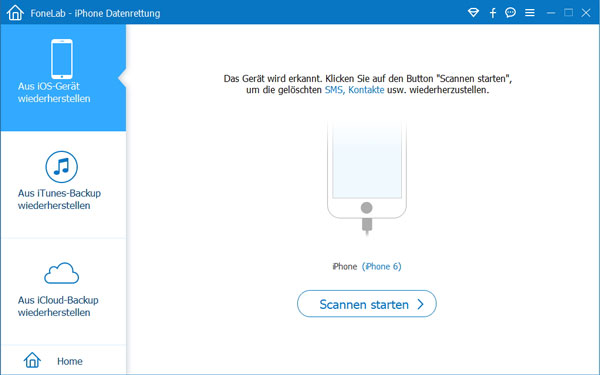
Schritt 2: Gelöschte iPhone Nachrichten scannen
Unter dem Modus „Aus iOS-Gerät wiederherstellen“ klicken Sie auf „Scannen starten“, um iPhone alle gelöschten und vorhandenen Dateien zu scannen. Nach dem Scannen können Sie verschiedene Dateitypen auf der linken Seite finden.
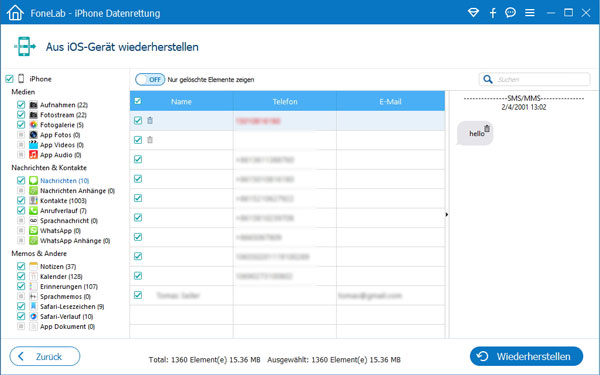
Schritt 3: Gelöschte Nachrichten aus iPhone wiederherstellen
Klicken Sie auf „Nachrichten“ und Sie können rechts die Nachrichten auf dem iPhone sehen. Die in roten angezeigten Nachrichten sind aus iPhone verschwunden. Wählen Sie die zu rettenden Nachrichten und klicken Sie unten rechts auf den „Wiederherstellen“-Button. Und wählen Sie einen Speicherort zum Speichern der wiederhergestellten iPhone Nachrichten. Auf diese Weise können Sie iPhone Nachrichten auf PC sichern.
Haben Sie vor dem Löschen ein Backup Ihres iPhone über iTunes gemacht, ist die Wiederherstellung der iPhone gelöschten Nachrichten ganz einfach. In dem Backup werden Ihre iPhone Nachrichten gesichert. Aber wenn Sie mit iTunes das ganze Backup auf dem iPhone wiederherstellen, werden die vorhandenen Daten auch überschrieben. Deshalb empfehlen wir Ihnen das Tool FoneLab iPhone Datenrettung, das gelöschte iPhone Nachrichten aus iTunes-Backup extrahieren und wiederherstellen kann.
Schritt 1: iPhone Backup scannen
Starten Sie FoneLab, gehen Sie zu „iPhone Datenrettung“ > "Aus iTunes-Backup wiederherstellen". In der Software können Sie alle iTunes-Backups auf dem Computer angezeigt. Wählen Sie das zuletzt erstellte iPhone Backup aus, und klicken Sie auf „Scannen starten“.

Schritt 2: iPhone gelöschte Nachrichten aus iTunes-Backup wiederherstellen
Nach dem Scannen klicken Sie links auf "Nachrichten", um die gelöschten und vorhandenen Nachrichten anzusehen. Wählen Sie die gewünschten Nachrichten aus und klicken Sie unten rechts auf "Wiederherstellen". In wenigen Sekunden werden die gelöschten iPhone-Nachrichten wiederhergestellt.
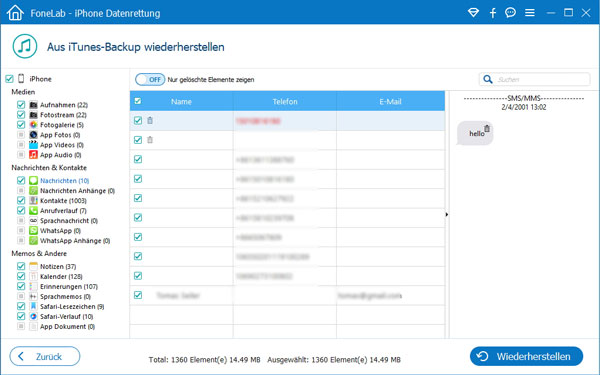
Eine weitere Methode zum Wiederherstellen der iPhone gelöschten Nachrichten ist über iCloud-Backup. Haben Sie iCloud-Backup auf dem iPhone aktiviert, werden alle iPhone Daten einschließlich Nachrichten in iCloud gesichert. Allerdings müssen Sie Zwei-Faktor-Authentifizierung deaktivieren. Dann können Sie mit FoneLab Ihre gelöschten iPhone-Nachrichten aus iCloud zurückbekommen.
Schritt 1: iCloud anmelden
Öffnen Sie FoneLab und gehen Sie zu "iPhone Datenrettung" > "Aus iCloud-Backup wiederherstellen". Dann melden Sie sich mit Ihrer Apple-ID an.
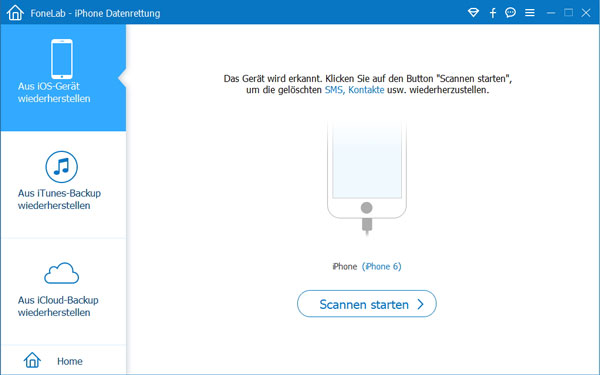
Schritt 2: iCloud-Backup herunterladen
Wählen Sie ein iCloud-Backup aus der Liste aus und klicken Sie auf "Herunterladen". Aktivieren Sie das Kästchen "Nachrichten" und klicken Sie auf "Weiter". So wird FoneLab Ihre iPhone-Nachrichten aus iCloud herunterladen und dann automatisch scannen.
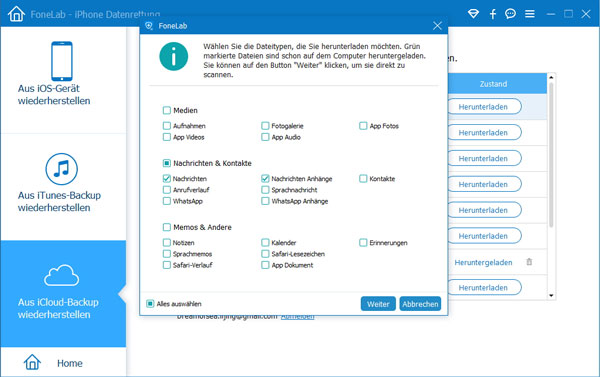
Schritt 3: iPhone gelöschte Nachrichten aus iCloud wiederherstellen
Nach dem Scannen klicken Sie links auf "Nachrichten". Hier können Sie alle iPhone-Nachrichten in dem iCloud-Backup ansehen. Wählen Sie die gelöschten iPhone Nachrichten aus und klicken Sie auf "Wiederherstellen". So können Sie iPhone gelöschte Nachrichten zurückfinden.
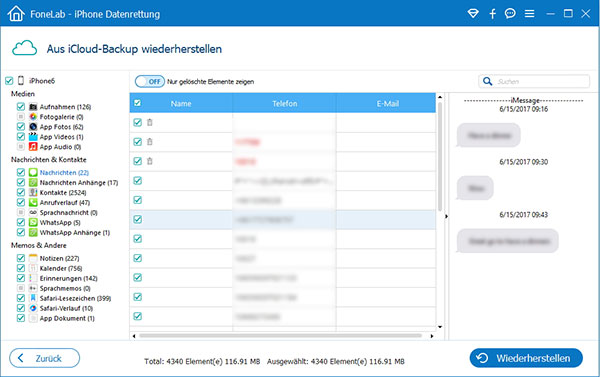
Fazit
In diesem Artikel haben wir Ihnen drei Methoden dazu vorgestellt, iPhone Nachrichten ohne und mit Backup wiederherzustellen. Mit FoneLab iPhone Datenrettung ist es kinderleicht, iPhone gelöschte Nachrichten zurückzubekommen. Darüber hinaus können Sie auch iPhone gelöschte Kontakte wiederherstellen. Haben Sie weitere Fragen bei dem Vorgang, schreiben Sie unten einen Kommentar.